5 sätt att ta skärmdumpar på Android

Du har många olika sätt att ta skärmdumpar på din Android-enhet. Vissa är tillverkarspecifika, vissa är operativsystemövergripande, och vissa är beroende av dedikerade appar från Google Play Butik.
Det kan vara svårt att känna av alternativen och bestämma vilket är det bästa sättet för din specifika enhet. Låt oss titta på de vanligaste metoderna för att ta Android skärmdumpar och presentera dig för två av de bästa tredjepartsprogrammen.
1. Använd genvägsskärmen för Android Skärmdump
Idag tar skärmdumpar med ingenting mer än din enhet en bris.
Tryck och håll ner Ström + Volym ner knappar samtidigt, och du får se en kort animering på skärmen följt av en bekräftelse i anmälningsfältet att åtgärden lyckades.
Det finns en förmåga att få timingen rätt. Tryck på strömbrytaren för snart och du låser skärmens enhet. Men tryck på volymknappen för tidigt och du kommer sluta ändra volymen.
Android Pie lägger till en genväg De 13 bästa nya funktionerna i Android 9.0 Pie De 13 bästa nya funktionerna i Android 9.0 Pie Android 9.0 Pie är här och det erbjuder några fantastiska nya funktioner. Här är en rundtur i de mest spännande förbättringarna. Läs mer för att ta en skärmdump på strömmenyn om du tycker att det är bekvämare.
2. Använd tillverkarens genvägar
Inte alla telefoner använder standard Android-metoden.
Till exempel kräver Samsung-enheter att du trycker på Power + Home knappar för att ta en skärmdump i stället. Därefter är processen samma. Du får en bekräftelse på skärmen och bilden visas i din galleriapp.
Vissa telefoner använder standardmetoden men har också ytterligare alternativ. På vissa Sony-enheter kan du till exempel trycka på Kraft knappen för att komma åt alternativmenyn. Därifrån kan du ta skärmdumpar och spela in skärmen.
Telefoner från Motorola, LG och HTC använder alla standardmetoden.
3. Rot din Android-telefon
Tidiga versioner av Android tillåter inte att appar tar skärmdumpar utan att röta. Det var en säkerhetsfunktion som utformades för att förhindra att skadliga nedladdningar spionerade på dig och stjäl privat information.
Roterar din Android-enhet öppnar dig dock till en värld av möjligheter. Det finns massor av appar i Play Butik som har en enkelhet Ta skärmdump knappen, speciellt för användning på gamla rotade versioner av Android. Vi avrundade några av dem i de bästa Android-apperna för att få bättre skärmdumpar. 5 Bästa Android-apparaten för att få bättre skärmbilder 5 Bästa Android-appar till bättre skärmbilder Visst, du kan ta grundläggande skärmdumpar på din Android-telefon eller -platta - men du kan vara gör så mycket mer. Läs mer .
4. Använd tredjepartsprogram
Låt oss ta en titt på några av de bästa skärmdumparna från tredje part. Deras grundläggande funktionalitet är samma som lagermetoden, men de erbjuder några coola extrafunktioner som inte är tillgängliga nationella.
Skärmdump Enkel
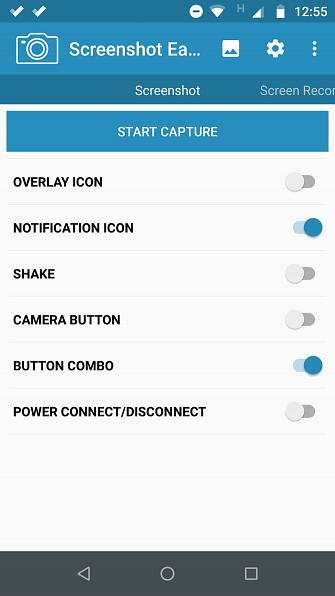
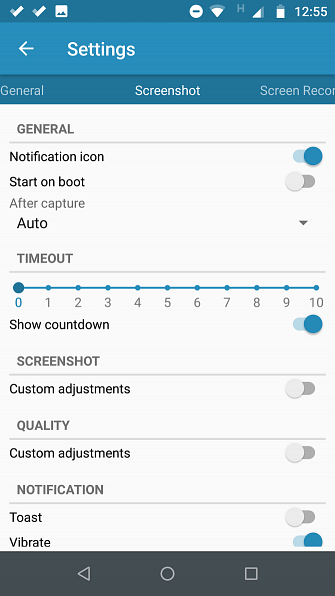
Den första skärmdumpappen som du vill kolla in är Screenshot Easy. Den app har några bra användbarhet funktioner. Till exempel kan du ta bilder med hjälp av en skärmöverlagringsknapp, en knapp i meddelandefältet, genom att skaka enheten eller genom att använda en widget.
Det finns också några bra alternativ efter alternativet. Du kan beskära dina skärmdumpar, konvertera dem till en ZIP-fil, redigera färgerna och inkludera tid och datum frimärken. Du kan spara bilder i antingen PNG eller JPG-format.
Slutligen har Screenshot Easy skärminspelningsfunktioner, inklusive stöd för att skärma skärmdumpar.
Ladda ner: Skärmdump Enkel (Gratis)
Super Skärmdump
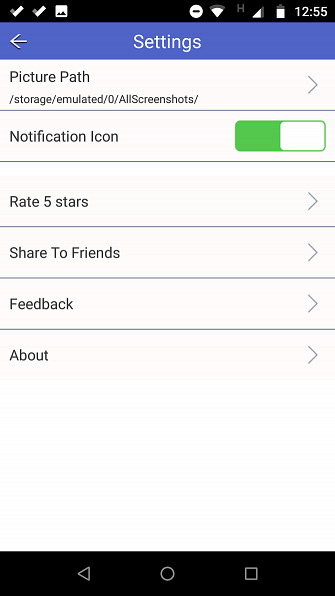
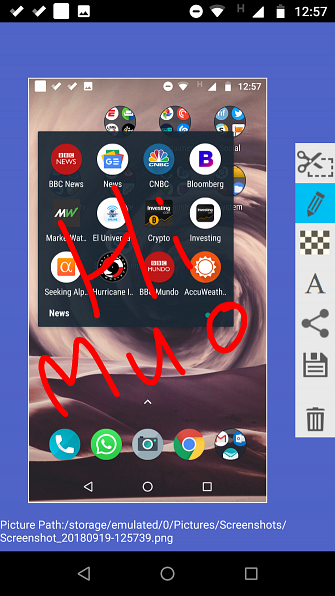
Super Skärmdump är gratis att använda och inkluderar inte annonser, vilket gör det till ett utmärkt val för användare som vill ha en ren och lättanvänd skärmdump.
Kanske är den bästa funktionen dess förmåga att skära dina skärmdumpar innan den förbinder dem till minne. Det låter dig också ändra storlek på dina snaps, skribba på dem, lägga till textanteckningar och ställa in olika filter. För att uppnå samma resultat med hjälp av Android-metoden, behöver du ladda ner en bildredigeringsapp.
Du kan spara bilder direkt på telefonens SD-kort för att spara utrymme, där det är lämpligt.
Ladda ner: Super Skärmdump (Gratis)
5. På enheter för Android 4.0

Innan introduktionen av Android 4.0 Ice Cream Sandwich i oktober 2011 fanns det inget sätt att ta en skärmdump med operativsystemet.
Lyckligtvis använder inte många människor gamla versioner av Android på sina telefoner. Men om du är tvungen att använda Gingerbread eller Honeycomb-kanske för att din huvuduppgift inte fungerar och du använder ett gammalt reservdels-måste du veta hur du tar skärmdumpar också.
Den bästa metoden för icke-roterade enheter är att använda Android SDK. Ja, det är besvärligt att sätta upp, men det är det mest pålitliga tillvägagångssättet.
Du kan ladda ner SDK från den officiella Android-webbplatsen. Installera och konfigurera SDK-appen ligger utanför ramen för den här artikeln, så kolla in No Root Screenshot It app om du vill ha ett enklare användargränssnitt.
Vilken Android Skärmdump Metod använder du?
För att sammanfatta, så länge du använder Android 4.0 eller senare (och du är förmodligen), kan din telefon ta skärmdumpar inbyggt. Om du letar efter ytterligare alternativ ska du vända dig till en app från tredje part, och om du kör en tidigare version av Android måste du antingen rotera din enhet eller använda ett skrivbordsprogram.
Om du vill lära dig mer om Android, kolla in lagra Android-appar du borde byta ut 8 Stock Android-apparater som du ska ersätta med alternativen 8 Stock Android-appar du ska byta ut med dessa alternativ Olyckliga med de stockapps som följer med lager Android? Här är utmärkta ersättare för meddelanden, telefon, Gmail, kamera och mer. Läs mer .
Utforska mer om: Android Apps, Android Rooting, Screen Capture, Skärmdumpar.


